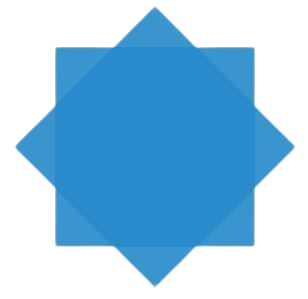Mis Fotos Guardadas En Google: Guía Paso a Paso para Acceder y Organizar Tus Recuerdos
Guardar fotos en Google Fotos es una manera eficiente de mantener tus recuerdos seguros y accesibles en cualquier dispositivo. A continuación, te mostramos cómo acceder, organizar y aprovechar al máximo tus fotos guardadas en Google.
Paso 1: Accede a Google Fotos desde tu Dispositivo
El primer paso para ver tus fotos guardadas es acceder a Google Fotos desde cualquiera de tus dispositivos.
Inicia sesión con tu cuenta de Google.
Desde el móvil:
- Abre la aplicación de Google Fotos. Si no la tienes instalada, puedes descargarla desde Google Play Store (Android) o App Store (iOS).
- Inicia sesión con tu cuenta de Google, asegurándote de utilizar la cuenta en la que realizaste la copia de seguridad de tus fotos.
- Desde un ordenador:
- Abre tu navegador de preferencia (Chrome, Firefox, etc.).
- Dirígete a la página web de Google Fotos ingresando https://photos.google.com.
Paso 2: Encuentra y Visualiza Tus Fotos Guardadas
Una vez que hayas iniciado sesión en Google Fotos, el siguiente paso es encontrar las fotos que has guardado. Google organiza automáticamente tus imágenes según la fecha en que fueron tomadas o subidas.
- Usa la barra de búsqueda:
- En la parte superior de la pantalla de Google Fotos, verás una barra de búsqueda. Aquí puedes buscar fotos específicas ingresando términos como “cumpleaños”, “playa” o incluso las fechas en las que fueron tomadas.
- Explora las carpetas:
- Google Fotos crea carpetas automáticas para facilitar la navegación, como “Selfies”, “Capturas de pantalla”, y “Vídeos”. Explora estas carpetas para encontrar rápidamente lo que estás buscando.
- Revisa las fotos agrupadas por rostro:
- Google Fotos usa tecnología de reconocimiento facial para agrupar las fotos de las mismas personas. Puedes buscar fotos de un amigo o familiar seleccionando su rostro en la sección “Personas” de la aplicación.
Paso 3: Organiza Tus Fotos Guardadas
Organizar tus fotos en Google Fotos es fundamental para mantener tus recuerdos bien categorizados y fáciles de encontrar.
- Crear álbumes personalizados:
- Selecciona varias fotos manteniendo pulsada una imagen y luego elige más fotos.
- Haz clic en el ícono de “+” (más) en la esquina superior derecha y selecciona “Álbum”.
- Dale un nombre al álbum y guarda tus fotos organizadas.
- Añadir etiquetas o descripciones:
- Al abrir una foto específica, puedes añadir una descripción o nota para recordar el contexto de la imagen. Esta opción es útil si quieres etiquetar eventos importantes.
- Elimina fotos duplicadas o innecesarias:
- Si tienes fotos duplicadas o imágenes que ya no necesitas, selecciona esas fotos y pulsa en el ícono de la papelera para eliminarlas. Esto te ayuda a liberar espacio y a mantener tu galería más ordenada.
Paso 4: Comparte Tus Fotos con Familiares y Amigos
Google Fotos te permite compartir fácilmente tus fotos y álbumes con otros usuarios.
- Comparte fotos individuales:
- Selecciona la foto que deseas compartir y pulsa en el ícono de “compartir” (parece un triángulo).
- Escoge el método de compartir, ya sea enviando un enlace o compartiendo directamente a través de otras aplicaciones como WhatsApp o correo electrónico.
- Comparte álbumes completos:
- Abre el álbum que creaste anteriormente.
- Haz clic en el ícono de compartir y selecciona con quién deseas compartir el álbum. Puedes permitir que otras personas añadan sus propias fotos al álbum.
- Colabora en álbumes compartidos:
- Google Fotos permite que varias personas colaboren en un mismo álbum. Si estás organizando fotos de un evento, puedes invitar a tus amigos o familiares para que suban sus propias fotos al mismo álbum.
Paso 5: Configura la Copia de Seguridad Automática
Una de las mejores funciones de Google Fotos es la copia de seguridad automática, que asegura que nunca perderás tus fotos, incluso si pierdes o cambias de dispositivo.
- Activar copia de seguridad automática en tu móvil:
- Abre Google Fotos y ve a “Configuración”.
- Selecciona “Copia de seguridad y sincronización” y activa esta opción.
- Asegúrate de que tienes suficiente espacio en tu cuenta de Google para respaldar todas tus fotos.
- Elegir la calidad de las fotos:
- Google Fotos te ofrece dos opciones de calidad para tus fotos: “Alta calidad” (compresión ligera pero sin pérdida notable de calidad) o “Calidad original” (sin compresión, pero ocupa más espacio).
- Selecciona la opción que mejor se ajuste a tus necesidades y espacio de almacenamiento.
- Configurar para uso en Wi-Fi o datos móviles:
- Si no deseas utilizar tus datos móviles para hacer la copia de seguridad de tus fotos, asegúrate de configurar Google Fotos para que solo respalde cuando estés conectado a una red Wi-Fi.
Paso 6: Descarga o Recupera Tus Fotos en Nuevos Dispositivos
Si obtuviste un nuevo teléfono o necesitas descargar tus fotos guardadas, Google Fotos facilita el proceso.
- Descargar fotos en el móvil:
- Abre Google Fotos, selecciona la foto que deseas descargar y pulsa en el menú de tres puntos.
- Selecciona “Descargar” para guardar la imagen en la galería de tu dispositivo.
- Descargar fotos en el ordenador:
- Desde el navegador en tu ordenador, selecciona una o varias fotos.
- Haz clic en el ícono de descargar para guardarlas en tu ordenador.
Paso 7: Recupera Fotos Eliminadas de la Papelera
Si eliminaste accidentalmente una foto, Google Fotos guarda las imágenes eliminadas en la papelera por 30 días antes de eliminarlas permanentemente.
- Accede a la papelera:
- En la aplicación Google Fotos o en la versión web, navega al menú lateral y selecciona “Papelera”.
- Recupera la foto:
- Dentro de la papelera, selecciona la foto que deseas restaurar y haz clic en “Restaurar”. Esta imagen volverá a estar disponible en tu galería de fotos.
Conclusión:
Google Fotos es una herramienta poderosa y sencilla para gestionar tus fotos guardadas de forma segura. Siguiendo estos pasos, podrás acceder fácilmente a tus recuerdos, organizarlos, compartirlos y asegurarte de que siempre estén respaldados. ¡Aprovecha todas las funciones de Google Fotos para mantener tus momentos más importantes a salvo!rados durante un tiempo limitado. Siguiendo estos pasos, puedes gestionar eficazmente tu Papelera, restaurar imágenes importantes o eliminarlas permanentemente para liberar espacio. Aprovecha esta herramienta y asegúrate de no perder esos recuerdos valiosos.